학수고대하던 ‘갤럭시S’의 안드로이드 운영체제 업그레이드가 실시됐다. 기존 안드로이드 2.2버전(프로요) 이후 6개월 만의 업그레이드다. 이번 업그레이드는 배터리 관리 기능, 어플리케이션(이하 어플)관리 기능을 추가하고 일부 어플의 속도 문제를 개선한 것이 특징이다.
그렇다면 업그레이드 방법부터 차근히 살펴보도록 하자.
업그레이드 준비하기
혼자 업그레이드 하기가 겁난다면 가까운 삼성전자 서비스센터를 방문해 전문가의 손을 빌리는 것이 속 편하다. 방문 업그레이드라고 해서 별도의 비용을 지불하는 것은 아니니 편한 마음으로 가면 된다.
하지만 여건상 서비스센터 방문이 어렵다면 PC와 스마트폰을 직접 연결해 업그레이드를 완료할 수 있다. 먼저 현재 안드로이드 버전이 무엇인지 확인해야 한다. 이번 버전 업그레이드는 안드로이드 2.2버전에서만 가능하기 때문이다. 안드로이드 2.1버전(이클레어)에서는 일단 2.2버전으로 업그레이드 한 후 다시 한 번 업그레이드를 진행해야 한다. 버전 확인은 스마트폰 환경설정의 휴대폰 정보에서 확인할 수 있다.
그리고 10MB의 내장 메모리 여유공간이 필요하다. 이는 스마트폰 환경설정의 SD카드 및 휴대폰 메모리에서 확인 할 수 있다. 여유 공간이 부족하면 안 쓰는 어플을 지워 용량을 마련하도록 한다.
이왕이면 갤럭시S의 배터리를 넉넉하게 충전해 두는 것이 좋다. 본 기자의 경우 85%의 배터리 잔량이 업그레이드 후 82%까지 떨어졌다(디스플레이 밝기는 최하, 3G를 켜둔 상태). 최소한 50% 이상의 배터리를 남겨두는 것이 현명하다.
그 다음으로 준비할 것은 갤럭시S와 PC를 연결하는 USB 케이블이다. 업그레이드가 될 때 PC나 스마트폰에서 케이블이 빠지지 않도록 주의해야 한다.
키스 프로그램으로 업그레이드 하기
업그레이드에 필요한 것은 삼성전자의 ‘키스(KIES)’ 프로그램이다. 이 프로그램은 스마트폰과 PC를 연결해서 다양한 콘텐츠 작업을 수행하는 용도로 쓰이는데, 평소에는 거의 사용하지 않지만 버전 업그레이드와 데이터 백업에는 꼭 필요하다. 키스 프로그램은 현재 2.0 버전까지 공개되었고, 삼성모바일닷컴 다운로드센터(http://kr.samsungmobile.com/service/support/down/kies2_main.do)에서 무료로 내려 받을 수 있다. 키스 프로그램을 설치하면 바탕화면에 단축 아이콘이 생성된다.
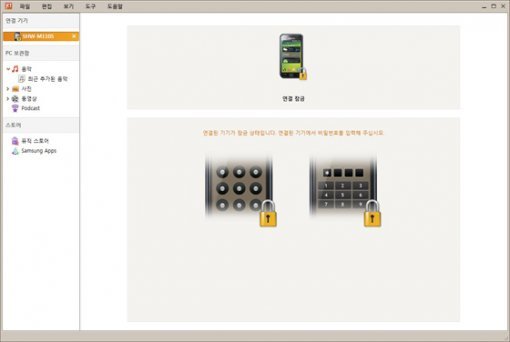
USB 케이블에 스마트폰을 연결해둔 상태에서 키스 프로그램 실행하면 다음과 같은 화면이 뜰 수도 있다. 이 화면은 연결된 스마트폰에 패턴이나 비밀번호로 잠금 기능을 설정했을 경우에 나타난다. 이 때 스마트폰과 USB 케이블을 빼지 않고 바로 잠금 기능을 풀어주면 자동으로 인식되니 걱정말자. 미리 잠금 상태를 해제하는 것도 손이 덜 가는 방법이다.
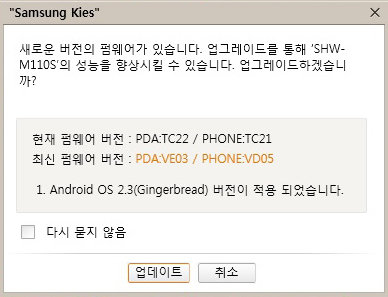
스마트폰과 PC가 제대로 연결되면 바로 펌웨어 업데이트 안내 창이 뜬다. 이 안내창이 뜨는 이유는 진저브레드 업그레이드 때문이 아니다. PC에 연결된 스마트폰이 가장 최근의 펌웨어 버전보다 낮을 때 자동으로 안내창이 뜬다. ‘다시 묻지 않음’ 앞에 체크박스를 확인해두면 차후 다음 업데이트가 있어도 안내창이 뜨지 않는다. 여기서 업데이트 버튼을 클릭하면 바로 진행된다.
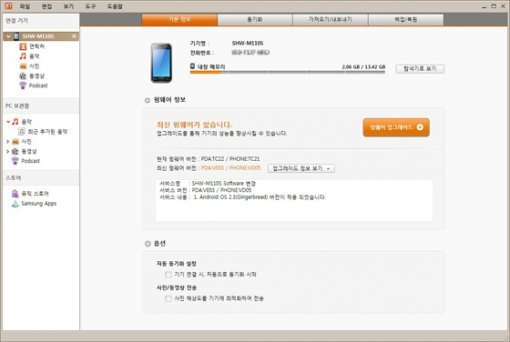
펌웨어 안내창에서 취소를 누르면 키스 프로그램의 메인 화면을 볼 수 있다. 이 화면에서는 연결된 스마트폰의 모델명, 전화번호가 상단 가운데에 보이고 현재 내장 메모리 용량도 확인이 가능하다. ‘최신 펌웨어가 있습니다’라는 안내글 옆에 펌웨어 업그레이드 버튼을 눌러도 업그레이드를 진행 할 수 있다.
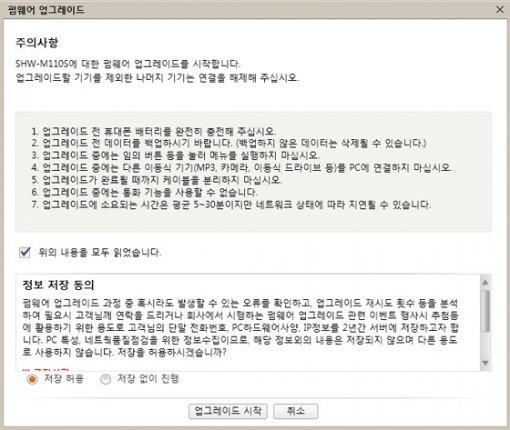
업그레이드 진행 버튼을 누르면 펌웨어 업그레이드 주의사항 창이 뜬다. 7가지의 안내 메시지를 모두 읽고 '위의 내용을 모두 읽었습니다' 앞 체크박스를 누르면 업그레이드 시작 버튼이 활성화된다.

다음 단계는 스마트폰 데이터 백업이다. 연락처는 물론 음악, 사진, 동영상 등 별도의 백업 과정을 거치지 않고 업그레이드를 진행하면서 할 수 있다는 점이 편하고, 이 역시 미리 백업한 사용자를 배려해 과정을 건너뛸 수 있는 버튼도 마련되어 있다. 이 과정 후에 간단한 공지사항 창을 확인한 뒤 다음 버튼을 누르면 본격적인 업그레이드가 시작된다.
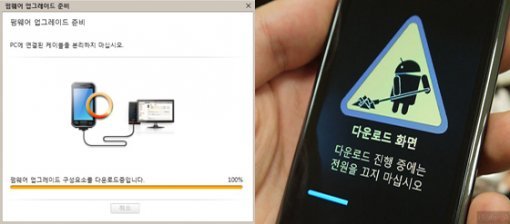
업그레이드가 진행될 때 스마트폰은 일명 '삽질'하는 다운로드 화면으로 바뀐다. 이 다운로드 화면 하단의 초록바 게이지 바와 키스 프로그램의 업그레이드 진행 상태 바는 동일하게 움직인다. 이 때 주의할 점은 절대 PC 전원을 끄지 않고 USB 연결 케이블도 뽑지 말아야 한다. 실수라도 케이블이 뽑히면 업데이트는 오류 메시지와 함께 취소된다. 이 때는 분리된 USB 케이블을 다시 연결하고 키스 프로그램의 상단 메뉴의 도구에서 펌웨어 응급 복구 기능을 실행하면 재설치가 진행된다.
15분 남짓 지나면 업그레이드 준비단계가 끝나고 스마트폰은 재시작 된다. 그리고 키스 프로그램에는 업그레이드 성공적으로 완료 되었다는 안내창이 뜬다. 이후 USB 케이블과 스마트폰을 분리하면 된다.
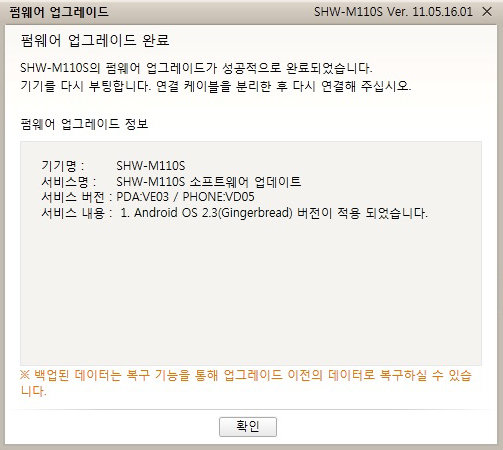
진저브레드 업그레이드 확인하기
업그레이드가 완료된 갤럭시S 재시작 시간은 일반적으로 전원을 다시 켜는 시간보다 오래 걸린다. 이 역시 10~15분 정도 기다리면 진저브레드로 탈바꿈한 갤럭시S를 만날 수 있다. 키스 프로그램에서의 업그레이드 시간과 재시작된 갤럭시S가 메인화면을 보이기까지 약 30분 정도 소요됐다.
업그레이드 여부는 스마트폰 환경설정에서 휴대폰 정보의 ‘펌웨어 버전’ 항목과 ‘빌드 번호’ 항목에서 확인 할 수 있다. 펌웨어 버전에 '2.3.3', 빌드번호에 'GINGERBREAD.VE03'이라고 표시되면 업그레이드가 성공적으로 완료된 것이다.
SKT 제품의 경우 ‘T map’을 3.0버전으로 업그레이드를 해야 한다. 기존 2.0버전이 진저브레드에서는 작동되지 않기 때문이다. 특히 기존 2.0버전의 맵 데이터를 삭제하면 그만큼의 여유 공간을 확보할 수 있어 유용하다. 2.0버전의 맵 데이터는 갤럭시S를 PC에 연결한 뒤 'TmapNavi' 폴더를 찾아 삭제하면 된다.
이번 진저브레드 업그레이드는 5월 17일 오전 11시부터 갤럭시S/K/U에 우선 적용된다. 가까운 삼성전자 서비스센터는 삼성모바일홈페이지 고객지원 전국 센터 찾기 메뉴 (http://kr.samsungmobile.com/service/support/serviceCenter.do)에서 찾을 수 있고 평일은 오전 9시부터 오후 6시까지, 토요일은 오후 1시까지 영업한다. 일요일과 공휴일은 휴무니 괜히 헛걸음하는 일이 없도록 하자(대표번호 : 1588-3366).
2부에서는 프로요 버전의 갤럭시S와 진저브레드 버전의 갤럭시S를 비교해볼 계획이다.
글 / IT동아 박준구(zzizizic@itdonga.com)
※ 포털 내 배포되는 기사는 사진과 기사 내용이 맞지 않을 수 있으며,
온전한 기사는 IT동아 사이트에서 보실 수 있습니다.
사용자 중심의 IT저널 - IT동아 바로가기(http://it.donga.com)
Copyright © 스포츠동아. All rights reserved. 무단 전재, 재배포 및 AI학습 이용 금지
공유하기





![샤이니 키 ‘옷장털이범 리부트’도 업로드 중단 [공식입장]](https://dimg.donga.com/a/232/174/95/1/wps/SPORTS/IMAGE/2024/09/23/130079640.1.jpg)

![신동엽 “무슨 수작인가 싶었다”…33년 차에도 재고용 감격 (현역가왕3)[일문일답]](https://dimg.donga.com/a/232/174/95/1/wps/SPORTS/IMAGE/2025/12/18/132993622.1.jpg)








![나상도 오늘(16일) 생일…트롯픽 이벤트 주인공 [DA:차트]](https://dimg.donga.com/a/232/174/95/1/wps/SPORTS/IMAGE/2024/10/21/130257072.1.jpg)
![민희진 “하이브 ‘전 연인 특혜’ 프레임 부당…바나 실력, 이미 증명” [공식입장]](https://dimg.donga.com/a/232/174/95/1/wps/SPORTS/IMAGE/2025/12/18/132997947.1.jpg)


![송혜교, 파격 숏컷…“두려울 게 없다” [화보]](https://dimg.donga.com/a/72/72/95/1/wps/SPORTS/IMAGE/2025/12/16/132973415.1.jpg)

![연매협 상벌위 “박나래 해명+수사기관 철저한 조사 이뤄져야” [공식]](https://dimg.donga.com/a/72/72/95/1/wps/SPORTS/IMAGE/2025/12/15/132968205.1.jpg)
![트와이스 사나, 속옷 시스루 ‘청순+섹시’ 반전 매력 [DA★]](https://dimg.donga.com/a/72/72/95/1/wps/SPORTS/IMAGE/2025/12/17/132983820.1.jpg)

![맹승지, 엉덩이 손바닥 자국…그림 두 번만 더 그렸다가는 ‘감당 불가’ [DA★]](https://dimg.donga.com/a/140/140/95/1/wps/SPORTS/IMAGE/2025/12/18/132998002.1.jpg)
![세븐틴 민규, 여친이 찍어준 느낌…‘남친미’ 설레네 [DA★]](https://dimg.donga.com/a/140/140/95/1/wps/SPORTS/IMAGE/2025/12/18/132993688.1.jpg)


![윤보미♥라도, 부부 된다…“내년 5월 결혼” [공식]](https://dimg.donga.com/a/72/72/95/1/wps/SPORTS/IMAGE/2025/12/18/132990850.1.jpg)
![맹승지, 엉덩이 손바닥 자국…그림 두 번만 더 그렸다가는 ‘감당 불가’ [DA★]](https://dimg.donga.com/a/72/72/95/1/wps/SPORTS/IMAGE/2025/12/18/132998002.1.jpg)



















![김남주 초호화 대저택 민낯 “쥐·바퀴벌레와 함께 살아” [종합]](https://dimg.donga.com/a/110/73/95/1/wps/SPORTS/IMAGE/2025/05/27/131690415.1.jpg)
![이정진 “사기 등 10억↑ 날려…건대 근처 전세 살아” (신랑수업)[TV종합]](https://dimg.donga.com/a/110/73/95/1/wps/SPORTS/IMAGE/2025/05/22/131661618.1.jpg)

댓글 0